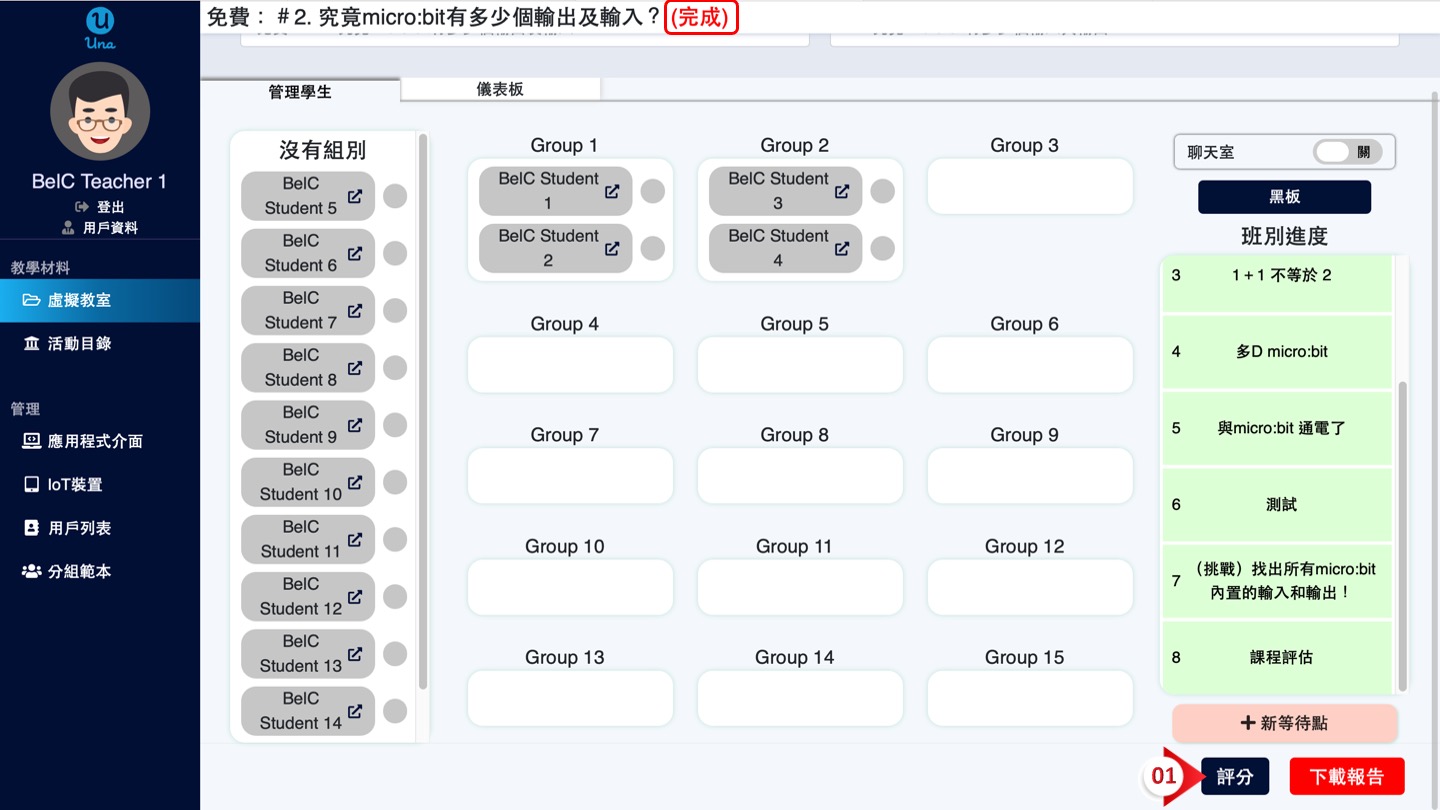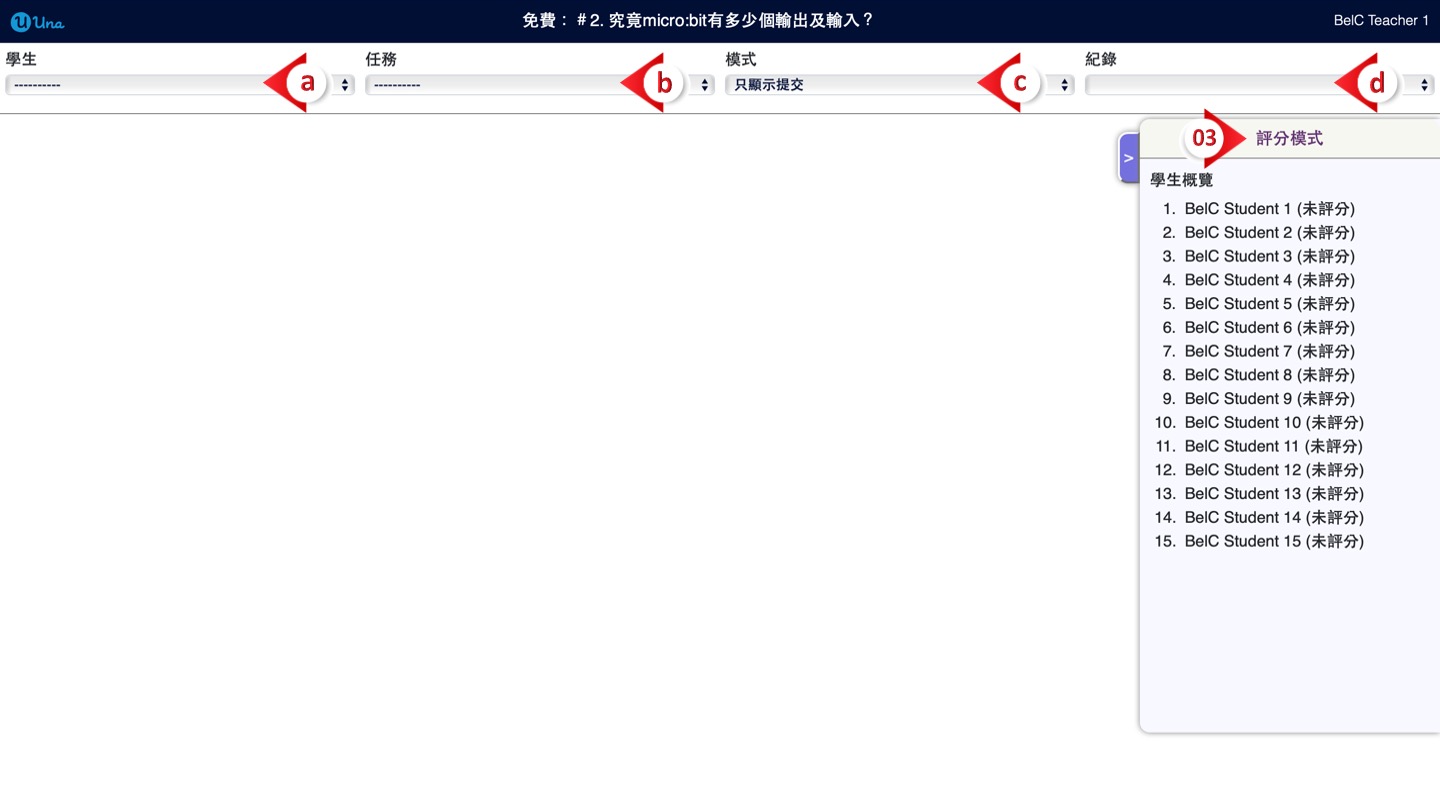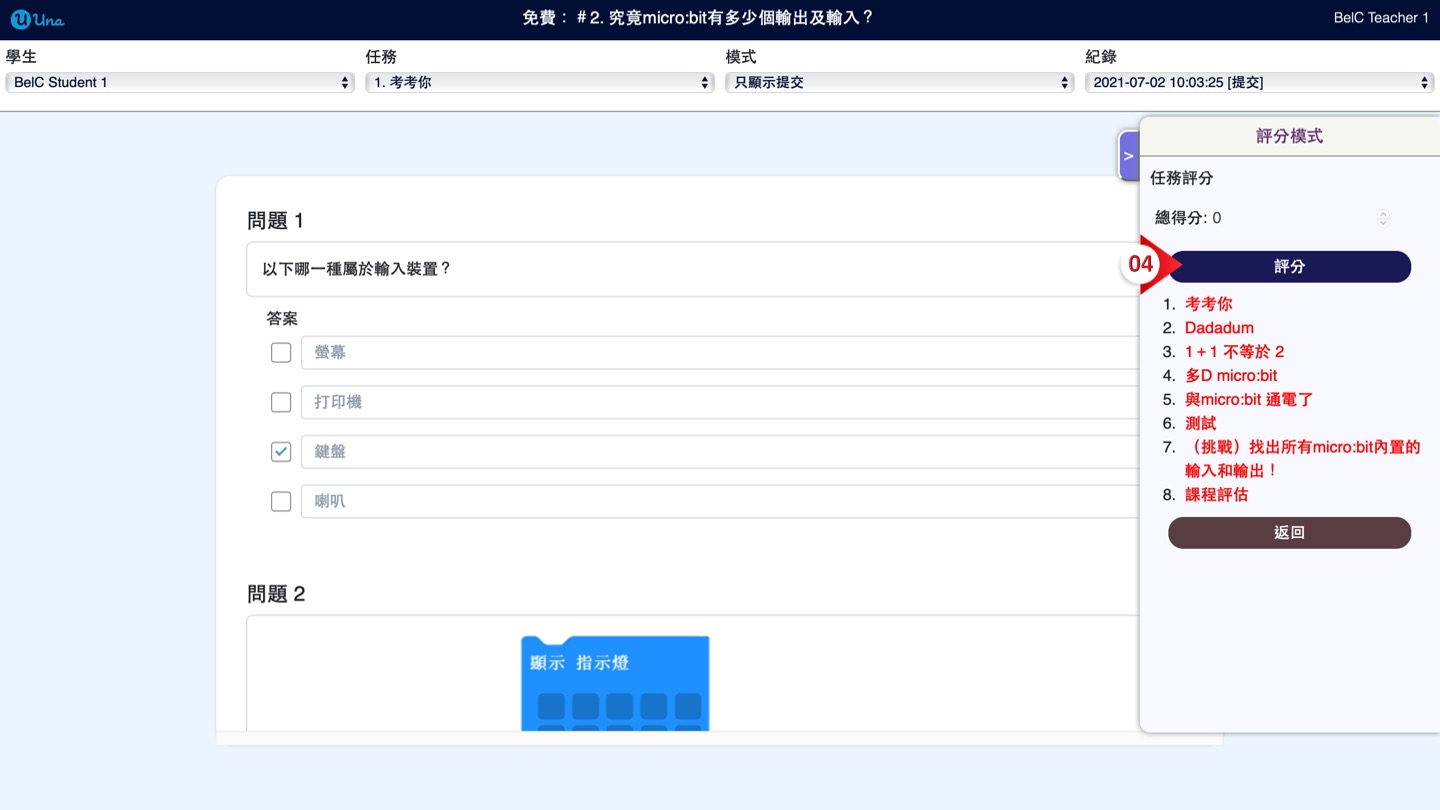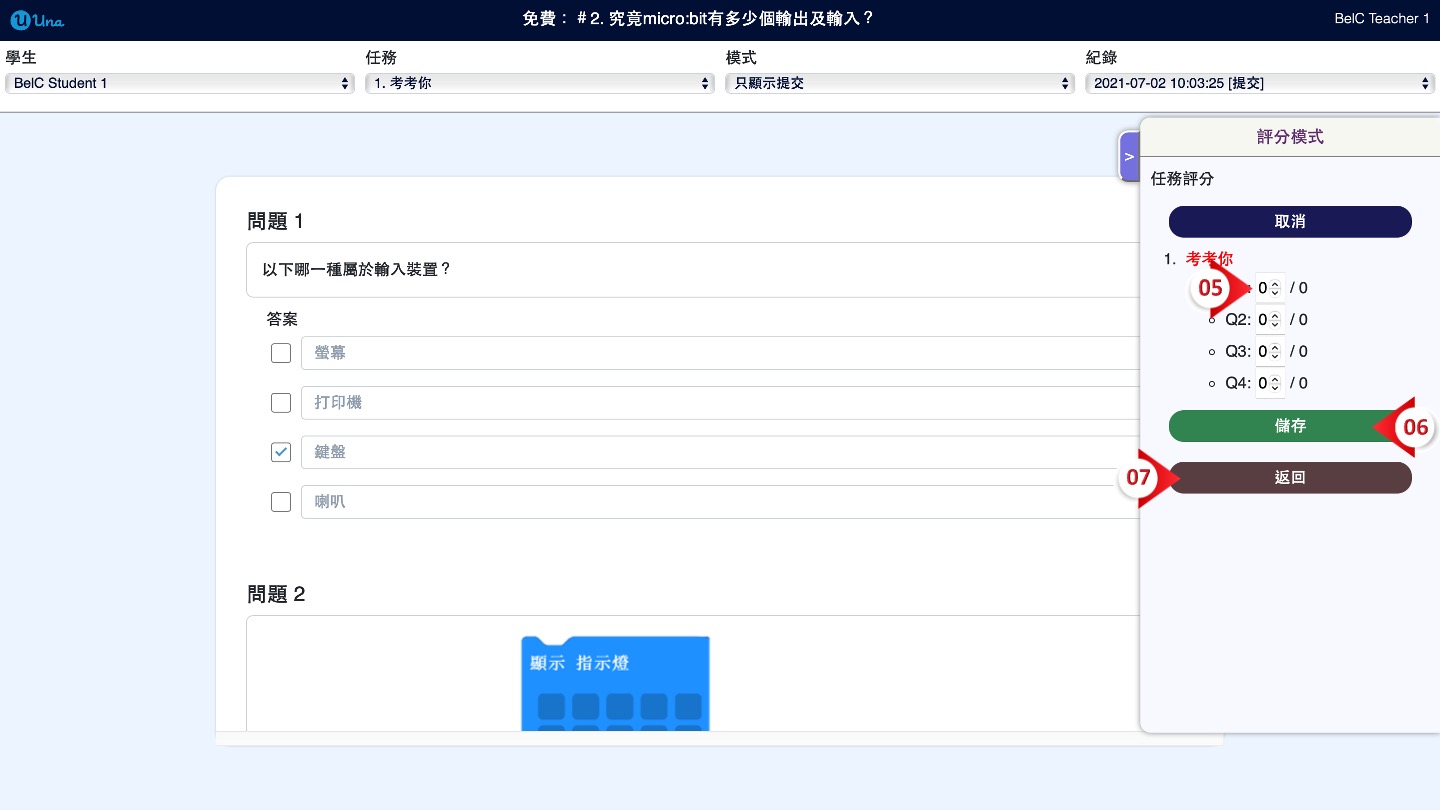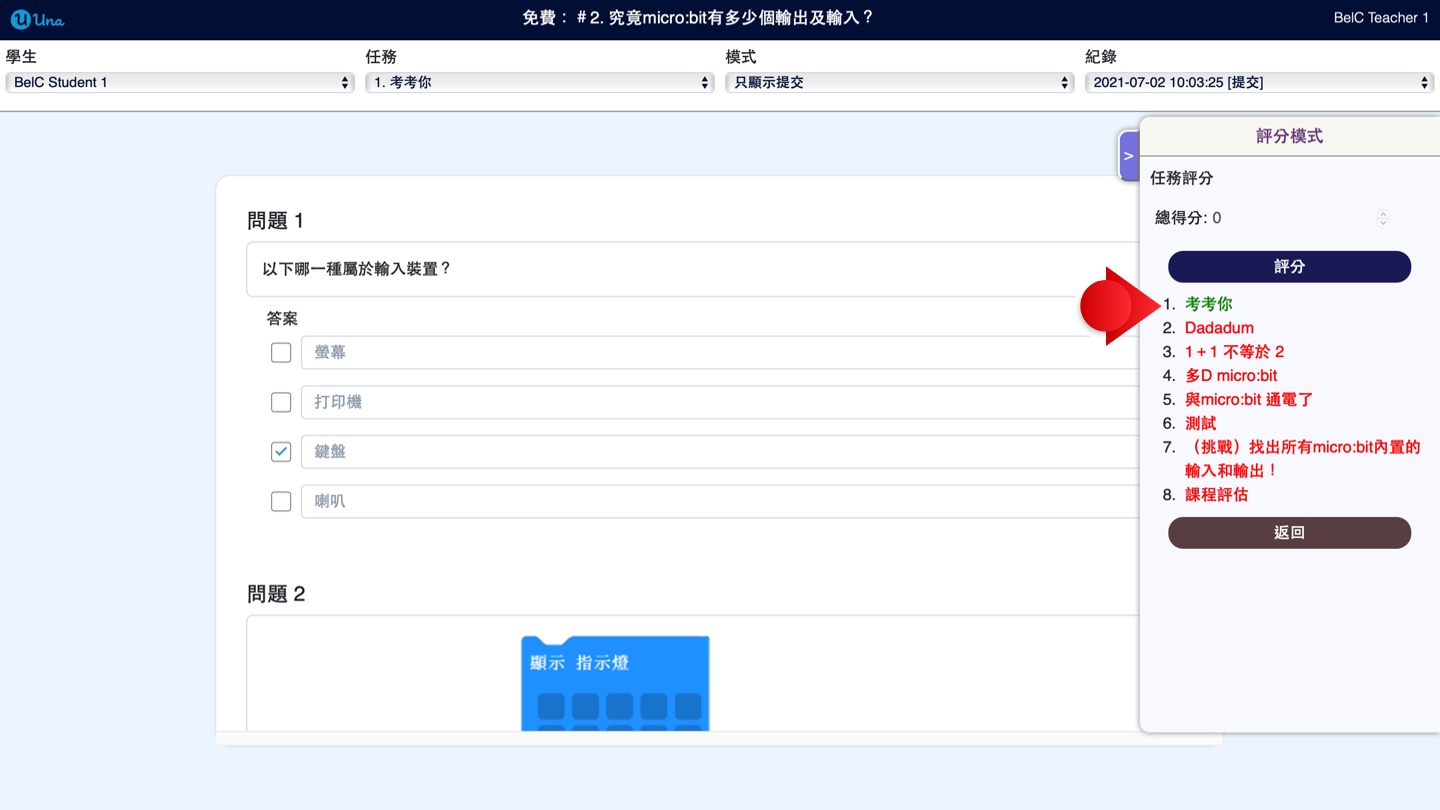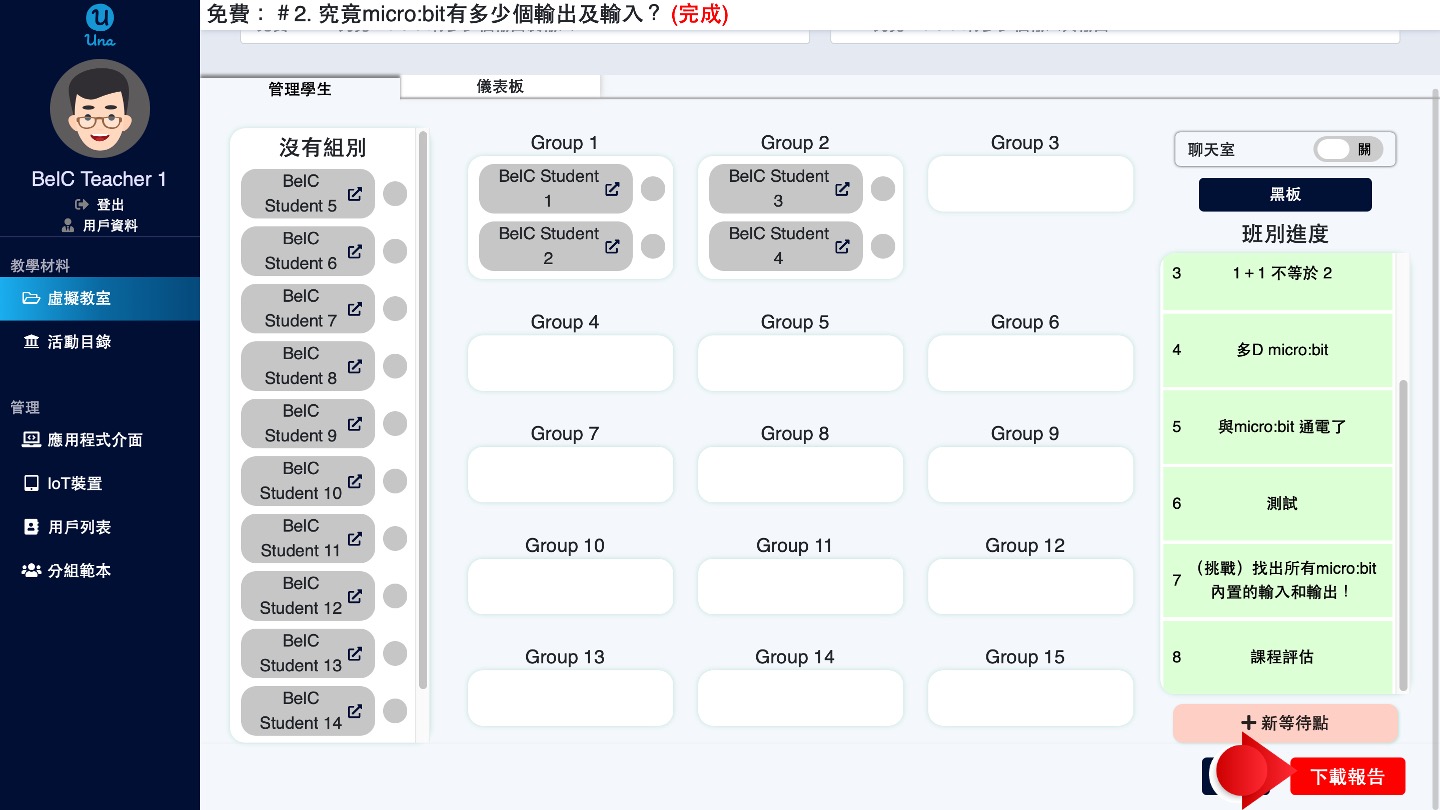使用手册
-
学生
-
老师
-
编程
-
-
-
- 以 Unix 时间创建 DateTimeOffset
- 以不同单位创建 DateTimeOffset
- 以其他格式显示时间
- 以毫秒显示DateTimeOffset
- 使用当前时间创建DateTimeOffset
- 将 DateTimeOffset 与新的协调世界时偏移量合并
- 将 DateTimeOffset 变更成字串格式
- 将文字转换为 DateTimeOffset 格式
- 将间距加到dateTimeOffset
- 检查DateTimeOffset是否在正确的数据类型
- 检查两个DateTimeOffsets是否相同
- 计算两个DateTimeOffsets之间的间距
- 设定协调世界时偏移量
- 转换DateTimeOffset为字串
-
Print
评分
4. 选择所有资料后,点击「评分」
5. 点击数字框旁边的按钮以调整分数(只有已设置分数的题目才能调整)
6. 完成后,点击「储存」
7. 如果完成评分所有任务,按下「返回」按钮,批改下一个学生
如您成功评分,您将在评分模式看到您已评分的任务会变成绿色并写着(已评分),尚未评分的任务将显示红色。
注意:这需要时间更新